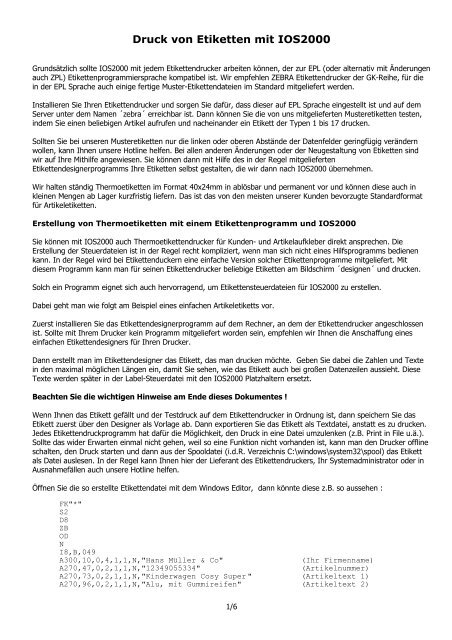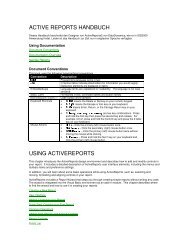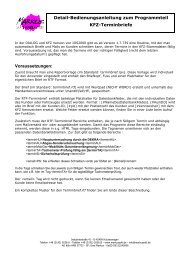Druck von Etiketten mit IOS2000 - MARKUS SOFTware GmbH
Druck von Etiketten mit IOS2000 - MARKUS SOFTware GmbH
Druck von Etiketten mit IOS2000 - MARKUS SOFTware GmbH
Erfolgreiche ePaper selbst erstellen
Machen Sie aus Ihren PDF Publikationen ein blätterbares Flipbook mit unserer einzigartigen Google optimierten e-Paper Software.
<strong>Druck</strong> <strong>von</strong> <strong>Etiketten</strong> <strong>mit</strong> <strong>IOS2000</strong><br />
Grundsätzlich sollte <strong>IOS2000</strong> <strong>mit</strong> jedem <strong>Etiketten</strong>drucker arbeiten können, der zur EPL (oder alternativ <strong>mit</strong> Änderungen<br />
auch ZPL) <strong>Etiketten</strong>programmiersprache kompatibel ist. Wir empfehlen ZEBRA <strong>Etiketten</strong>drucker der GK-Reihe, für die<br />
in der EPL Sprache auch einige fertige Muster-<strong>Etiketten</strong>dateien im Standard <strong>mit</strong>geliefert werden.<br />
Installieren Sie Ihren <strong>Etiketten</strong>drucker und sorgen Sie dafür, dass dieser auf EPL Sprache eingestellt ist und auf dem<br />
Server unter dem Namen ´zebra´ erreichbar ist. Dann können Sie die <strong>von</strong> uns <strong>mit</strong>gelieferten Musteretiketten testen,<br />
indem Sie einen beliebigen Artikel aufrufen und nacheinander ein Etikett der Typen 1 bis 17 drucken.<br />
Sollten Sie bei unseren Musteretiketten nur die linken oder oberen Abstände der Datenfelder geringfügig verändern<br />
wollen, kann Ihnen unsere Hotline helfen. Bei allen anderen Änderungen oder der Neugestaltung <strong>von</strong> <strong>Etiketten</strong> sind<br />
wir auf Ihre Mithilfe angewiesen. Sie können dann <strong>mit</strong> Hilfe des in der Regel <strong>mit</strong>gelieferten<br />
<strong>Etiketten</strong>designerprogramms Ihre <strong>Etiketten</strong> selbst gestalten, die wir dann nach <strong>IOS2000</strong> übernehmen.<br />
Wir halten ständig Thermoetiketten im Format 40x24mm in ablösbar und permanent vor und können diese auch in<br />
kleinen Mengen ab Lager kurzfristig liefern. Das ist das <strong>von</strong> den meisten unserer Kunden bevorzugte Standardformat<br />
für Artikeletiketten.<br />
Erstellung <strong>von</strong> Thermoetiketten <strong>mit</strong> einem <strong>Etiketten</strong>programm und <strong>IOS2000</strong><br />
Sie können <strong>mit</strong> <strong>IOS2000</strong> auch Thermoetikettendrucker für Kunden- und Artikelaufkleber direkt ansprechen. Die<br />
Erstellung der Steuerdateien ist in der Regel recht kompliziert, wenn man sich nicht eines Hilfsprogramms bedienen<br />
kann. In der Regel wird bei <strong>Etiketten</strong>duckern eine einfache Version solcher <strong>Etiketten</strong>programme <strong>mit</strong>geliefert. Mit<br />
diesem Programm kann man für seinen <strong>Etiketten</strong>drucker beliebige <strong>Etiketten</strong> am Bildschirm ´designen´ und drucken.<br />
Solch ein Programm eignet sich auch hervorragend, um <strong>Etiketten</strong>steuerdateien für <strong>IOS2000</strong> zu erstellen.<br />
Dabei geht man wie folgt am Beispiel eines einfachen Artikeletiketts vor.<br />
Zuerst installieren Sie das <strong>Etiketten</strong>designerprogramm auf dem Rechner, an dem der <strong>Etiketten</strong>drucker angeschlossen<br />
ist. Sollte <strong>mit</strong> Ihrem <strong>Druck</strong>er kein Programm <strong>mit</strong>geliefert worden sein, empfehlen wir Ihnen die Anschaffung eines<br />
einfachen <strong>Etiketten</strong>designers für Ihren <strong>Druck</strong>er.<br />
Dann erstellt man im <strong>Etiketten</strong>designer das Etikett, das man drucken möchte. Geben Sie dabei die Zahlen und Texte<br />
in den maximal möglichen Längen ein, da<strong>mit</strong> Sie sehen, wie das Etikett auch bei großen Datenzeilen aussieht. Diese<br />
Texte werden später in der Label-Steuerdatei <strong>mit</strong> den <strong>IOS2000</strong> Platzhaltern ersetzt.<br />
Beachten Sie die wichtigen Hinweise am Ende dieses Dokumentes !<br />
Wenn Ihnen das Etikett gefällt und der Testdruck auf dem <strong>Etiketten</strong>drucker in Ordnung ist, dann speichern Sie das<br />
Etikett zuerst über den Designer als Vorlage ab. Dann exportieren Sie das Etikett als Textdatei, anstatt es zu drucken.<br />
Jedes <strong>Etiketten</strong>druckprogramm hat dafür die Möglichkeit, den <strong>Druck</strong> in eine Datei umzulenken (z.B. Print in File u.ä.).<br />
Sollte das wider Erwarten einmal nicht gehen, weil so eine Funktion nicht vorhanden ist, kann man den <strong>Druck</strong>er offline<br />
schalten, den <strong>Druck</strong> starten und dann aus der Spooldatei (i.d.R. Verzeichnis C:\windows\system32\spool) das Etikett<br />
als Datei auslesen. In der Regel kann Ihnen hier der Lieferant des <strong>Etiketten</strong>druckers, Ihr Systemadministrator oder in<br />
Ausnahmefällen auch unsere Hotline helfen.<br />
Öffnen Sie die so erstellte <strong>Etiketten</strong>datei <strong>mit</strong> dem Windows Editor, dann könnte diese z.B. so aussehen :<br />
FK"*"<br />
S2<br />
D8<br />
ZB<br />
OD<br />
N<br />
I8,B,049<br />
A300,10,0,4,1,1,N,"Hans Müller & Co" (Ihr Firmenname)<br />
A270,47,0,2,1,1,N,"12349055334" (Artikelnummer)<br />
A270,73,0,2,1,1,N,"Kinderwagen Cosy Super " (Artikeltext 1)<br />
A270,96,0,2,1,1,N,"Alu, <strong>mit</strong> Gummireifen" (Artikeltext 2)<br />
1/6
B270,122,0,3,2,4,32,B,"323454" (Artikel-ID als Barcode)<br />
A450,130,0,4,1,2,N,"1.995,95 €" (Verkaufspreis)<br />
P1<br />
Parallel dazu öffnen Sie unsere Musterdatei ´LABEL1.FSD´. Diese nehmen Sie dann als Vorlage und ersetzen in der<br />
Regel nur den Block <strong>mit</strong> den <strong>Etiketten</strong>-Steuerbefehlen. Führen Sie dann in der <strong>IOS2000</strong> Steuerdatei folgende<br />
Änderungen durch und hängen Sie an jede Zeile den Code für Zeilenvorschub an.<br />
Speichern Sie Ihre neue Datei erst einmal unter ´LABEL99.FSD´ ab und testen Sie dann im<br />
Artikelstamm den <strong>Druck</strong> <strong>mit</strong> Etikett 99.<br />
Danach sieht die Datei z.B. so aus :<br />
Speicherort der Steuerdateien<br />
Die LABELx.FSD Dateien werden ausschließlich auf dem Server abgelegt, vorzugsweise im Verzeichnis<br />
serverroot/MAND[mandant]/FSD, also individuell für jeden Mandanten.<br />
Das richtige Verzeichnis wird im ControlCenter unter 'Pfade & Bilder' eingestellt.<br />
Achten Sie darauf, das das Verzeichnis unterhalb des <strong>IOS2000</strong> Rootverzeichnisses liegt und <strong>von</strong> da aus<br />
auch per Browser erreichbar sein muss !<br />
Bei der Angabe des Verzeichnisnamens ist auch der Platzhalter [mandant] und <strong>mit</strong> [#variable] alle<br />
Felder aus der Tabelle 'USERS' erlaubt. Die Verzeichnisangabe /mand[mandant]/FSD/LABEL[#AbtID]/<br />
ersetzt [Mandant] <strong>mit</strong> der Mandantennummer und [#AbtID] <strong>mit</strong> der Abteilungsnummer des Benutzers,<br />
wenn man z.B. in verschiedenen Abteilungen einen <strong>Etiketten</strong>drucker hat. Wenn man individuell für<br />
jeden Benutzer die <strong>Etiketten</strong> speichern will, muss man einen Pfad <strong>mit</strong> der [#UserID] anlegen, z.B.<br />
/mand[mandant]/FSD/LABEL[#UserID]/ ergibt dann : /mand0/fsd/label1/ beim User 1 im Mandaten 0<br />
Bedingungen für den <strong>Druck</strong> <strong>von</strong> Einzeletiketten<br />
Um Einzeletiketten am Benutzer Rechner drucken zu können, müssen unbedingt die folgenden<br />
Voraussetzungen erfüllt sein :<br />
1. Die LABELx.FSD muß auf das neue Format wie nachfolgend beschrieben angepasst werden.<br />
2. Der <strong>Etiketten</strong>drucker muss vom Server aus erreichbar sein. Am Client angeschlossene <strong>Druck</strong>er<br />
müssen für den Server freigegeben sein. Eine Liste der verfügbaren <strong>Druck</strong>er finden Sie im<br />
ControlCenter unter 'Pfade+Bilder' im Bereich der <strong>Etiketten</strong>einrichtung.<br />
Das Labelformat<br />
Die erforderlichen Steuercodes für den <strong>Etiketten</strong>drucker stehen immer in der Label-Steuerdatei in dem<br />
Bereich im Format : =code;code;code, wobei die codes als<br />
Dezimal, Hexadezimal (&Hxx) und als ASCII Zeichen eingegeben werden können.<br />
Beispiele für den Bereich :<br />
<br />
=13;10<br />
=27;B;1<br />
=27;&H64;f;1<br />
<br />
Der Aufbau der Steuerdatei :<br />
<br />
<br />
=steuercode;steuercode;steuercode;<br />
=steuercode;steuercode;steuercode;<br />
=steuercode;steuercode;steuercode;<br />
usw.<br />
<br />
<strong>Druck</strong>erschnittstelle, unter der der <strong>Druck</strong>er ansprechbar ist<br />
Beispeile für Angaben :<br />
COM1:9600,n,8,1,rs,cs,ds ' druckt direkt auf die serielle Schnittstelle<br />
Zebra LP2844 ' nutzt den Zebra LP2844 über den Spooler<br />
\\192.168.1.15\Zebra LP2844 ' Zebra über Spooler am User-PC<br />
d:\texte\test.txt ' druckt in die Datei Test.txt<br />
1 ' Zahl der <strong>Etiketten</strong> pro Bahn, normalerweise 1<br />
0 ' 1 = erstellt eine Debugdatei <strong>mit</strong> <strong>Druck</strong>informationen<br />
' im Format DEBUG_LABELxx.TXT im <strong>IOS2000</strong> Verzeichnis<br />
0 ' 0 keine Übersetzung, 1= DOS ASCII-Codes für Umlaute<br />
' 2=Zeba Z4 \xx, 3= ä=ae,Ü=UE usw.,<br />
' in diesem Abschnitt können Sie beliebige Zeichen<br />
3/6
' wandeln. Schreiben Sie in den Bereich <br />
Ø;¼;½;€ ' die Quellzeichen, die umzuwandeln sind <strong>mit</strong> ; getrennt<br />
' und in den Bereich die Zielzeichen, in die<br />
' gewandelt wird. ACHTUNG ! Anzahl der Quell- und Ziel-<br />
DU;1/4;1/2;EUR ' zeichen müssen übereinstimmen, sonst erfolgt keine<br />
' Wandlung !<br />
<br />
<br />
<br />
hier kommt der eigendliche <strong>Etiketten</strong>code hinein (siehe separate Anleitung auf den folgenden Seiten).<br />
Erlaubt sind alle Ersetzungsvariablen des SQL Befehls, der die Daten für den <strong>Etiketten</strong>druck<br />
holt, im <strong>IOS2000</strong> Format <strong>mit</strong> [#name]<br />
Erlaubt ist auch die Angabe eines Formatierungscodes<br />
für die maximale Länge : [#name;30]<br />
oder für das numerische Format : [#name;#0.00]<br />
oder Formatangaben im MS Hochsprachen Format, die immer <strong>mit</strong> ;F beginnen :<br />
€ [#BruttoVKPreis;F0#.##]liefert z.B. € 19,95<br />
5459.4;F##,##0.00 liefert 5.459,40<br />
334.9;F###0.00 liefert 334,90<br />
5;F0.00% liefert 500,00%<br />
BANANE;F< liefert banane<br />
birne;F> liefert BIRNE<br />
[date];Fdddd, mmm d yyyy liefert z.B. Mittwoch 27. Januar 2005<br />
und die Sonderplatzhalter :<br />
[date] heute im Format tt.mm.jjjj<br />
[now] Zeitstempel im Format tt.mm.jjjj hh:mm:ss<br />
[time] Zeitstempel im hh:mm:ss<br />
[qty] <strong>Etiketten</strong>menge. Wird verwendet, um 'intelligenten' <strong>Etiketten</strong>druckern die zu druckende<br />
Menge <strong>mit</strong>zuteilen. Wenn [qty] angegeben ist, wird das Etikett unabhängig <strong>von</strong> der<br />
Menge<br />
nur einmal an den <strong>Druck</strong>er gesendet. Der <strong>Druck</strong>er muss die Kopien dann selbst erkennen.<br />
<br />
ACHTUNG !<br />
Alle Zeilenvorschübe, Tablulatoren und sonstige Steuerzeichen dürfen Sie zur besseren Lesbarkeit der<br />
Formatdatei im Bereich des Etiketts zwischen und zwar einfügen, diese<br />
werden aber dann beim Verarbeiten vom Programm entfernt. Sie müssen die gewünschten Steuercodes<br />
wie z.B. Zeilenvorschübe <strong>mit</strong> einem entsprechenden Code (siehe im folgenden Muster) selbst<br />
einfügen.<br />
Speichern Sie die <strong>Etiketten</strong>-Steuerdatei unter dem Namen 'LABELx.FSD' im FSD Verzeichnis lt.<br />
ControlCenter Einstellung. Achten Sie darauf, das der Windows Notepad gerne ein .TXT an den<br />
Dateinamen anhängt, was zum Nichtauffinden des Labes führt ! Geben Sie in der Combo beim<br />
Speichern 'Alle Dateien' and und ändern Sie die Ordneroptionen so, das die Dateinamenerweiterungen<br />
bei bekannten Dateien nicht mehr ausgeblendet werden.<br />
Beispiel-Labeldatei für den Zebra LP28xx <strong>Druck</strong>er :<br />
' Beginn des Initbereichs für dieses Label<br />
' Beginn der <strong>Druck</strong>steuercode-Definitionen<br />
=13;10 ' Code für den Zeilenvorschub<br />
' Ende der <strong>Druck</strong>steuercode-Definitionen<br />
\\WS01\\ZEBRA2824 'Freigabename des <strong>Etiketten</strong>druckers<br />
1 ' 1 Etikett je Zeile<br />
0 ' keine Debugdatei erstellen<br />
4/6
0 ' keine Umlautewandlung<br />
' Ende des Initbereichs<br />
' hier fängt das Etikett an<br />
OD<br />
N<br />
A20,20,0,4,1,1,N,"Testfirma Meier"<br />
A24,57,0,1,1,1,N,"[#ArtID]/[#ArtNrLF]"<br />
A24,73,0,1,1,1,N,"[#Artikeltext1]"<br />
A24,89,0,1,1,1,N,"[#Artikeltext2]"<br />
B20,114,0,3,2,4,32,B,"[#ArtID]"<br />
A171,114,0,2,1,2,N,"EUR [#VKPreis]"<br />
P[qty] ' [qty] mal drucken, wenn der <strong>Druck</strong>er das unterstützt<br />
<br />
Beispiel für eine <strong>Etiketten</strong>steuerdatei für die älteren METO Thermdrucker :<br />
<br />
<br />
=2<br />
=3<br />
=13<br />
=10<br />
=23<br />
=27<br />
=13<br />
<br />
\\USER4\METO<br />
1<br />
1<br />
0<br />
<br />
<br />
B31122226-<br />
<br />
<br />
C<br />
99999999<br />
D99082<br />
0340020090060112100 ' hier beginnen die Felddefinitionen<br />
002019000003222<br />
003016000003022<br />
025016000003022<br />
003013000003022<br />
003010000003022<br />
018002000006322<br />
007002000006322<br />
<br />
C<br />
99999999<br />
2[#ArtID;000000] ' hier werden die Daten<br />
übergeben<br />
Meier & Co <strong>GmbH</strong><br />
[#ArtnrLF;18]<br />
/[#ArtID]<br />
[#Artikeltext1;30]<br />
[#Artikeltext2;30]<br />
5/6
[#VKPreis]<br />
EUR <br />
f[qty4]<br />
<br />
Wichtige Hinweise :<br />
• Benutzen Sie im <strong>Etiketten</strong>designer zur Sicherheit nur die internen <strong>Druck</strong>erschriftarten, keine TrueType<br />
Schriften (also nur z.B. die Schriften ZEBRA1, ZEBRA2 usw. , NICHT Arial, Verdana usw.)<br />
Um TT Schriftarten zu benutzen, müssen Sie schon ein 'fortgeschrittener Anwender' des Labeldruckers sein.<br />
• Geben Sie in die Textfelder bei den ersten Versuchen möglichst echte, möglichst lange Zahlen und Texte ein, wie<br />
sie später auch aus den Stammdaten kommen. Nur so sehen Sie, ob die Daten auch wirklich auf Ihr geplantes<br />
Etikett passen.<br />
• Bei BARCODES müssen Sie zuerst eine beliebige Nummer (z.b. 123456) für den Testdruck eingeben und ersetzen<br />
diese erst später in der FSD Datei <strong>mit</strong> dem Platzhalter (z.B. [#ArtID] ) in der <strong>IOS2000</strong> Steuerdatei. Wählen Sie als<br />
Barcodetyp ´Code39´ oder ´Code 128´.<br />
• Vergessen Sie nicht, die eckige Klammer bei den IOS Variablen ] wieder zu schließen, weil es sonst zu Fehlern beim<br />
<strong>Druck</strong> kommt !<br />
• Wenn Ihre <strong>Etiketten</strong> leer oder total falsch aus dem <strong>Druck</strong>er kommen, obwohl Sie sich sicher sind, das Ihre<br />
Steuerdatei stimmt, verzagen Sie nicht. Auch wir haben beim Testen öfter mal das Problem gehabt, das der<br />
<strong>Druck</strong>er intern so verstellt war, das er nur noch unlesbares Zeugs druckte. Entweder half dann ein Reset (siehe<br />
Handbuch) oder der <strong>Druck</strong> einiger Testetiketten <strong>mit</strong> dem <strong>Etiketten</strong>programm. Das brachte den <strong>Druck</strong>er wieder zum<br />
<strong>Druck</strong> der richtigen <strong>Etiketten</strong>. Manchmal hilft auch nur ein FK“*“ in der ersten Zeile, um alle Forms zu<br />
löschen.<br />
• Unsere Hotline hilft Ihnen gerne weiter, wenn Sie uns die <strong>von</strong> Ihnen erstellte <strong>Etiketten</strong>musterdatei (den Testdruck<br />
in eine Datei) zusenden und Sie nicht genau wissen, wie diese in die LABEL.FSD zu übertragen ist. Wir helfen aber<br />
NICHT bei Fragen zum <strong>Etiketten</strong>designer. Dies sind fremde Programme. Hilfe hierzu erhalten Sie vom Händler des<br />
<strong>Druck</strong>ers oder vom Softwarehersteller des Programms.<br />
6/6